منوی سایت
جدیدترین دانلودها
- بازی قلعه 2 + نسخه فارسی دارینوس (برای کامپیوتر) - Stronghold 2 PC Game
- نرم افزار لاکی پچر (برای اندروید) - Lucky Patcher 11.3.0 Android
- مرورگر مایکروسافت اج (برای ویندوز) - Microsoft Edge 124.0.2478.51 Windows
- بازی افسانههای قلعه + نسخه فارسی (برای کامپیوتر) - Stronghold Legends PC Game
- دفترچه راهنمای خودرو MVM 315 Plus
- دفترچه راهنمای خودرو MVM 110S
- نرم افزار مدیریت حرفه ای تماس ها (برای اندروید) - Truecaller 14.0.5 Android
- نرم افزار دیوار (برای اندروید) - Divar 11.11.1 Android
- نرم افزار مدیریت فایروال ویندوز - Windows Firewall Control 6.9.9.9 Windows
- نرم افزار بهینه سازی و افزایش سرعت CPU (برای ویندوز) - Process Lasso Pro 14.0.2.12 Windows
آموزش نرم افزار Help and Manual
تازه های این بخش :
آموزش ساخت فایل های آموزشی با فرمت ویندوز، از طریق نرم افزار Help & Manual
- 3326 بازدید
- دوشنبه، 8 مرداد ماه، 1397
آموزش ساخت فایل های آموزشی با فرمت ویندوز، از طریق نرم افزار Help & Manual

اگر برنامه نویس هستید و یک نرم افزار ساخته اید یا یک محصول دارید و می خواهید برای آن راهنمایی درست کنید که در تمام سیستم ها قابل باز گشایی باشد، بهترین گزینه نرم افزار Help & Manual است.
این نرم افزار می توانید یک نرم افزار راهنما با فرمتی که تمام ویندوز ها پشتیبانی می کند برای شما بسازد. در این فایل استفاده از انواع فایل های متنی، تصویری، نمودار، جدول و... آزاد است. این نرم افزار از متن های فارسی به صورت کامل پشتیبانی می کند.
آموزش استفاده :
ابتدا نرم افزار را از انتهای همین مطلب دانلود و نصب کنید.
پس از نصب وارد نرم افزار شوید. وقتی وارد نرم افزار می شوید با محیطی شیبه به تصویر زیر مواجه خواهید شد.
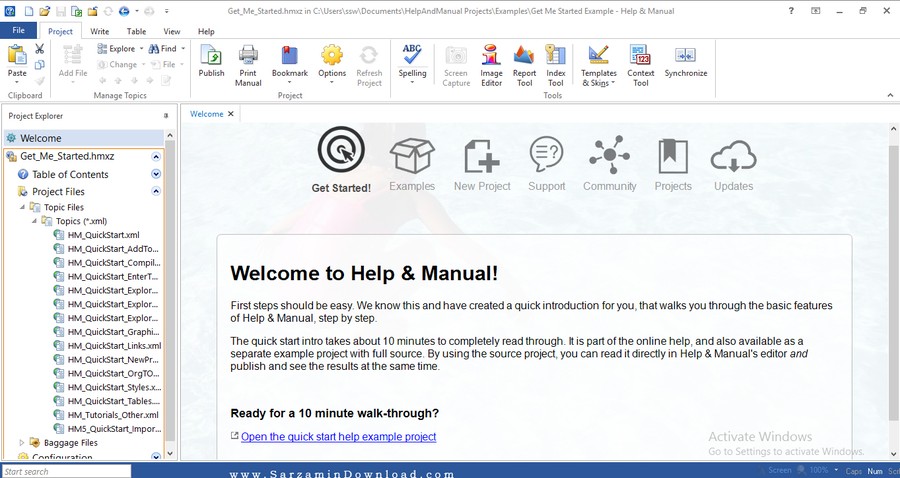
در قسمت Examples می توانید نمونه های ساخته شده توسط دیگران را مشاهده کنید. از قسمت پایین صفحه می توانید یکی را انتخاب و باز کنید.

برای ساخت پروژه جدید روی گزینه New Project کلیک کنید.
پس از انتخاب گزینه پنل زیر برای شما باز می شود که باید یکی از گزینه ها را انتخاب کنید.
اگر می خواهید فایلی را به فایل Help تبدیل کنید روی گزینه Create An Empty New Project کلیک کنید.
برای نوشتن یک متن جدید روی گزینه New Project With Light Styles کلیک کنید.
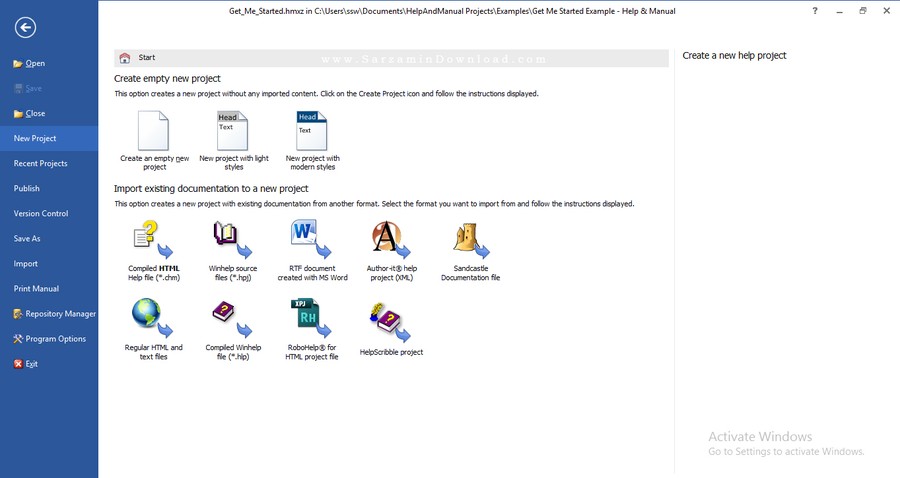
بعد از انتخاب گزینه Create An Empty New Project صفحه زیر برای شما باز می شود.
در قسمت Specify Source File / Folder باید فایل مورد نطر را انتخاب کنید. این فایل باید حاوی نوشته باشد.
پس از آن نام و محل ذخیره فایل را مشخص کنید. برای این کار در قسمت Output File اطلاعات را وارد کنید.
برای تبدیل و شروع عملیات روی گزینه Import کلیک کنید.

وقتی گزینه New Project With Light Styles را انتخاب می کنید پنل زیر برای شما باز می شود.
در پنل زیر در قسمت Output File باید مکان ذخیره سازی فایل را انتخاب کنید.
در قسمت Project Title باید عنوان نوشته را وارد کنید.
در قسمت Project Language باید زبان نرم افزار را مشخص کنید. این نرم افزار از زبان فارسی به صورت کامل پشتیبانی می کند.
برای باز شدن محیط ادیتور و نوشتن متن روی گزینه Create کلیک کنید.
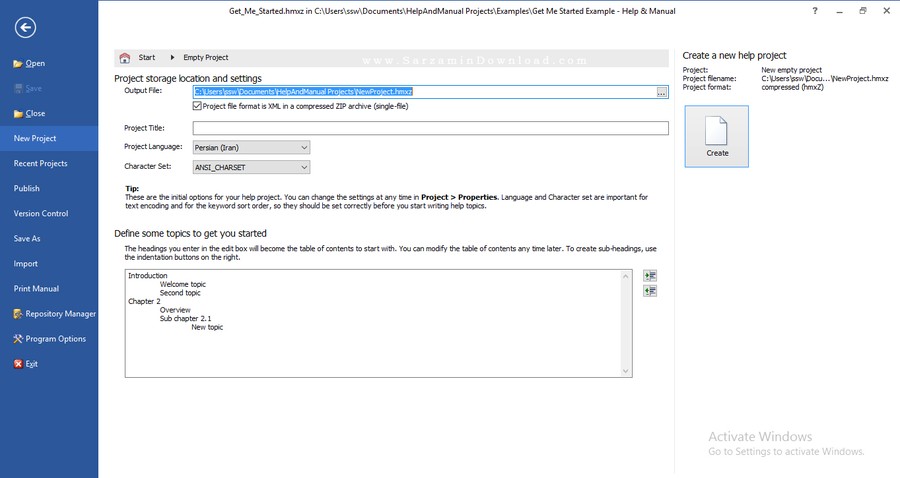
وقتی گزینه Create را انتخاب می کنید پنل زیر برای شما باز می شود که در آن می توانید متن خود را بنویسید و آن را ادیت کنید.

در قسمت وسط صفحه می توانید متن خود را بنویسید. فقط کافی است روی وسط صفحه کلیک کنید توسط کیبورد متن خود را بنویسید.
در قسمت Introduction می توانید یک عنوان برای متن خود مشخص کنید.
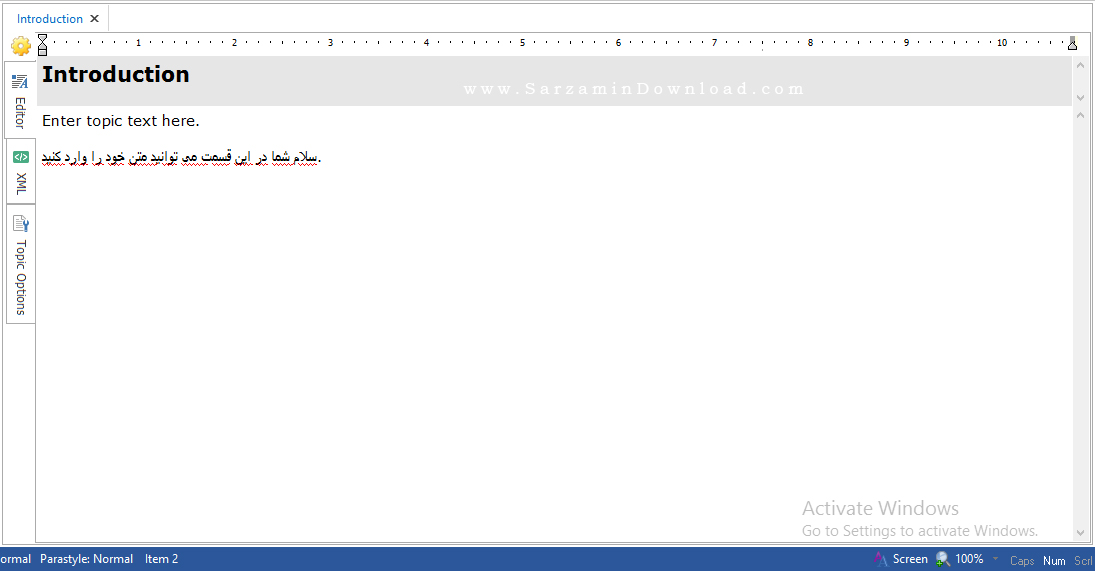
با انتخاب گزینه XML می توانید کد های متن را مشاهده کنید یا کدی وارد متن خود کنید.

در قسمت بالای صفحه گزینه هایی برای تغییر متن وجود دارد که به صورت زیر می باشد.
1. این گزینه برای تعیین نوع فونت متن نوشته شده می باشد.
2. در این قسمت می توانید اندازه فونت متن خود را تعیین کنید.
3. این گزینه برای Bold کردن متن می باشد.
4. این گزینه متن را به صورت کج می نویسد.
5. با انتخاب این گزینه زیر متن شما خط می کشد.
6. این گزینه برای نوشته متن به صورت توان دار می باشد.
7. با انتخاب این گزینه متن در پایین متن اصلی قرار می گیرد.
8. با انتخاب این گزینه حرف اول هر کلمه به صورت حروف بزرگ نوشته می شود.
9. این گزینه برای قفل کردن متن می باشد تا اگر بر سر اشتباه متنی را خواستید حذف کنید حذف نشود.
10. این گزینه برای تعیین رنگ متن می باشد.
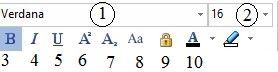
در این قسمت می توانید فعالیت هایی همچون چپ چین و راست چین و وسط چین را تعیین کنید.
در این قسمت می توانید برای هر خط یک شماره بگذارید.

در این قسمت می توانید با زدن گزینه Link یک کلمه یا یک متن را لینک دار کنید.
برای اضافه کردن یک عکس روی گزینه Image کلیک کنید و یک عکس را انتخاب کنید تا وارد ادیتور شود.
برای اضافه کردن فیلم به داخل ادیتور روی گزینه Media کلیک کنید.
برای ساختن یک جدول روی گزینه Table کلیک کنید.

برای رفتن به تنطیمات جدول روی گزینه View کلیک کنید.
پس از کلیک روی گزینه منوی زیر برای شما باز می شود.
در قسمت New با انتخاب گزینه Table می توانید یک جدول جدید درست کنید.
برای حذف یک جدول روی گزینه Delete کلیک کنید.

پس از تکمیل نوشته خود روی گزینه File و بعد از آن روی گزینه Save کلیک کنید.
برای باز کردن یک فایل ذخیره شده روی گزینه Open کلیک کنید.
برای بستن این پروژه روی گزینه Close کلیک کنید.
برای ساخت یک پروژه جدید روی گزینه New Project کلیک کنید.
برای انتشار و عمومی کردن پروژه روی گزینه Publish کلیک کنید.
برای ذخیره پروژه به صورت فرمتی خاص روی گزینه Save As کلیک کنید.
برای گرفتن خروجی از پروژه خود روی گزینه Import کلیک کنید.
برای رفتن به تنظیمات نرم افزار روی گزینه Program Option کلیک کنید.
برای بستن نرم افزار روی گزینه Exit کلیک کنید.

نتیجه گیری:
اگر به یک نرم افزار عالی برای ساخت راهنمای محصول خود یا نرم افزار خود نیازمند هستید، بهترین نرم افزار Help & Manual می باشد.
اگر سوالی یا مشکلی در مورد این نرم افزار داشتید از طریق بخش نظرات با ما در ارتباط باشید.
![]() ساير مقالات مربوط به Help & Manual
ساير مقالات مربوط به Help & Manual
این مطلب مربوط به موضوع آموزش نرم افزار Help and Manual میباشد.
- ابتدا
- قبلی
- 1
- بعدی
- انتها (1)
تازه ترین مقالات
- نحوه افزایش حجم فضای آیکلود
- راهنمای خرید بلیط هواپیما تهران مشهد از قاصدک 24
- چگونه می توانیم از بروز عفونت چشم پیشگیری کنیم؟
- استفاده از ChatGPT به زبان فارسی ممکن شد
- 10 اپلیکیشن زبان انگلیسی برای تقویت لیسنینگ
- محبوب ترین بازی ها برای گوشی های اندروید سامسونگ و شیائومی کدام است؟
- اصلاح سریع و دقیق موی سر و ریش با ماشین اصلاح و ریش تراش Bomidi L1
- قیمت سوئیت اسکای هتل اسپیناس پالاس
- آیا موقعیت مکانی سرور اختصاصی مهم است؟ انتخاب آگاهانه سرو اختصاصی ایران و خارج
- چرا مجبور به خرید مجدد باتری لپ تاپ می شویم؟
 دانلود منیجر
دانلود منیجر  مرورگر اینترنت
مرورگر اینترنت ویندوز
ویندوز فشرده سازی
فشرده سازی پخش آهنگ
پخش آهنگ پخش فیلم
پخش فیلم آنتی ویروس
آنتی ویروس آفیس
آفیس ابزار CD و DVD
ابزار CD و DVD تلگرام ویندوز
تلگرام ویندوز فلش پلیر
فلش پلیر جاوا
جاوا دات نت فریم ورک
دات نت فریم ورک تقویم
تقویم نرم افزار اندروید
نرم افزار اندروید نرم افزار آیفون، iOS
نرم افزار آیفون، iOS